Specialiųjų simbolių įterpimas į Word 2010
Kartais gali prireikti įterpti neįprastą simbolį į Word 2010 dokumentą. Perskaitykite, kaip lengvai tai padaryti su mūsų patarimais ir simbolių sąrašu.
„Word 2013“ turi vidinę biblioteką, kurioje yra daugybė žodžių, kurie visi parašyti teisingai. Kiekvieną kartą, kai įvedate žodį, jis tikrinamas pagal tą žodyną. Kai žodis nerastas, dokumente jis pažymimas kaip įtartinas. Ženklas yra raudonas zigzago pabraukimas.
Mano patarimas: rašykite toliau. Neleiskite, kad jūsų trikdytų „raudonas nesėkmingo pradinio išsilavinimo zigzagas“. Sutelkite dėmesį į tai, kad jūsų mintys būtų rodomos ekrane, o ne į sustojimą ir nerimavimą dėl neišvengiamų rašybos klaidų.
Kai būsite pasiruošę, tarkime, per vieną iš tų neišvengiamų pauzių, kurios vyksta rašant, grįžkite ir ištaisykite rašybos klaidas. Štai ką daryti:
Raskite neteisingai parašytą žodį.
Ieškokite raudono zigzago pabraukimo.
Dešiniuoju pelės mygtuku spustelėkite neteisingai parašytą žodį.
Iššoka nuorodų meniu.
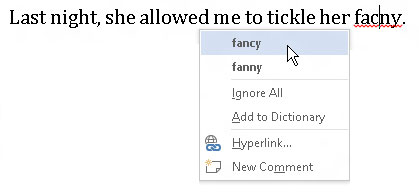
Iš sąrašo pasirinkite žodį, kurį ketinote įvesti.
Žodis išgalvotas tinka. Spustelėkite tą žodį ir jis automatiškai įterpiamas į jūsų dokumentą, kad pakeistų netikrą žodį.
Jei žodžio, kurį ketinote įvesti, sąraše nėra, nesijaudinkite. Gali tekti naudoti tradicinį žodyną (popierinį) arba dar kartą pabandyti rašyti žodį fonetiškai ir vėl jį pataisyti.
Kai žodis parašytas teisingai, o Word yra per kvailas, kad jį atpažintų, galite įtraukti žodį į jo žodyną.
„Word“ išjungia automatinį tikrinimą, kai jūsų dokumentas tampa didesnis nei konkretus dydis. Pavyzdžiui, kai dokumentas yra ilgesnis nei 100 puslapių, automatinis rašybos tikrinimas išjungiamas. Pasirodo įspėjimas, įspėjantis jus, kai tai atsitiks. Atminkite, kad vis tiek galite rankiniu būdu tikrinti rašybą.
Vien todėl, kad atrodo, kad jūsų dokumente nėra klaidų, dar nereiškia, kad viskas yra tobula. Neturite geresnio būdo įrodyti dokumentą nei skaityti jį žmogaus akimis.
Kartais gali prireikti įterpti neįprastą simbolį į Word 2010 dokumentą. Perskaitykite, kaip lengvai tai padaryti su mūsų patarimais ir simbolių sąrašu.
„Excel 2010“ naudoja septynias logines funkcijas – IR, FALSE, IF, IFERROR, NOT, OR ir TRUE. Sužinokite, kaip naudoti šias funkcijas efektyviai.
Sužinokite, kaip paslėpti ir atskleisti stulpelius bei eilutes programoje „Excel 2016“. Šis patarimas padės sutaupyti laiko ir organizuoti savo darbalapius.
Išsamus vadovas, kaip apskaičiuoti slankiuosius vidurkius „Excel“ programoje, skirtas duomenų analizei ir orų prognozėms.
Sužinokite, kaip efektyviai nukopijuoti formules Excel 2016 programoje naudojant automatinio pildymo funkciją, kad pagreitintumėte darbo eigą.
Galite pabrėžti pasirinktus langelius „Excel 2010“ darbalapyje pakeisdami užpildymo spalvą arba pritaikydami ląstelėms šabloną ar gradiento efektą.
Dirbdami su laiko kortelėmis ir planuodami programą „Excel“, dažnai pravartu lengvai nustatyti bet kokias datas, kurios patenka į savaitgalius. Šiame straipsnyje pateikiami žingsniai, kaip naudoti sąlyginį formatavimą.
Sužinokite, kaip sukurti diagramas „Word“, „Excel“ ir „PowerPoint“ programose „Office 365“. Daugiau informacijos rasite LuckyTemplates.com.
„Excel“ suvestinės lentelės leidžia kurti <strong>pasirinktinius skaičiavimus</strong>, įtraukiant daug pusiau standartinių skaičiavimų. Šiame straipsnyje pateiksiu detalius nurodymus, kaip efektyviai naudoti šią funkciją.
Nesvarbu, ar dievinate, ar nekenčiate Word gebėjimo išjuokti jūsų kalbos gebėjimus, jūs turite galutinį sprendimą. Yra daug nustatymų ir parinkčių, leidžiančių valdyti „Word“ rašybos ir gramatikos tikrinimo įrankius.





